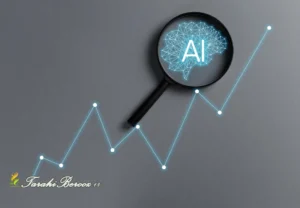[vc_row][vc_column][vc_column_text]دانلود پلاگین optical flares ( شراره های نوری ) ، محصولی بسیار کاربردی از مجموعه videocopilot که یکی از پرکاربردترین پلاگینهای موجود جهت طراحی و ساخت انیمیشن با استفاده از انعکاس های طبیعی نور در افتر افکت می باشد این پلاگین را رایگان از طراحی بروز دریافت نمایید.
ویژگیها و کاربردهای پلاگین optical flares :
- قابل استفاده در انیمیشنهای سه بعدی
- نما آهنگها
- پیامهای بازرگانی و تیزرهای تبلیغاتی
- موشن گرافیک
- جلوه های ویژه نوری
- شبیه سازی کنسرت
- شبیه سازی استادیوم
- استفاده در فیلمهای اکشن
- جلوه دادن به نور روشن چراغ های اتومبیل
- برجسته سازی قسمتی از صحنه
- برای نشان دادن تمرکز بر نقطه ای خاص در تصویر
- و…
دانلود پلاگین optical flares:
آموزش مراحل نصب:
مرحله اول : ابتدا ارتباط سیستم خود را با اینترنت قطع نموده سپس ، فایل دانلود شده را با نرم افزارهای به روز شده و معتبری مثل : Winzip و Winrar از حالت فشرده خارج نمایید. وارد پوشه Video Copilot Optical Flares v1.3.5 شده و روی OpticalFlaresInstaller _ 1.3.5 _ Win.exe کلیک نمایید!
مرحله دوم : در این مرحله باید نوع ویندوز و همچنین ورژن نرم افزار افتر افکت نصب شده روی سیستم خود را انتخاب نمایید.
نکته : در صورتی که نوع ویندوز خود را نمی دانید ، در روی دسکتاپ خود و قسمت search واژه system information را تایپ کرده سپس روی کیبورد خود دکمه Enter را بزنید. در پنجره باز شده در قسمت system type نوع ویندوزتان 32 یا 64 بیتی را خواهید دید!
و در صورتیکه نسخه یا ورژن نرم افزار افتر افکت خود را نمی دانید به این آدرس در سیستم خود بروید :
… C:\Program Files\Adobe\ Adobe After Effects
در پوشه Adobe ، جای سه نقطه ، ورژن نرم افزار افتر افکت خود را خواهید دید!
مرحله سوم : در این قسمت مراحل نصب انجام شده و حالا باید پلاگین Optical Flares را فعال کنیم! قبل از شروع به فعالسازی پلاگین ، به آدرس :
C:\Program Files\Adobe\Adobe After Effects CC 2018\Support Files\Plug-ins
بروید. به این پوشه یعنی پوشه plug-ins باید پوشه ای با نام Optical Flares اضافه شده باشد. در صورتی که چنین نبود ، باید به آدرس:
C:\Program Files\Adobe\Adobe After Effects CC 2018
رفته و پوشه Optical Flares را کپی کرده و آن را داخل پوشه plug-ins در آدرس بالا ، Past نمایید!
مرحله چهارم : بعد از اینکه مراحل نصب پلاگین و چک کردن اضافه شدن پوشه Optical Flares به پوشه plug-ins را انجام دادید ، باید برای فعال سازی پلاگین ، ابتدا نرم افزار افتر افکت خود را باز کرده و زیر یک کامپوزیشن Composition بسازید.
مرحله پنجم: در این بخش قصدمان صرفا فعالسازی پلاگین Optical Flares می باشد و با تنظیمات پنجره کامپوزیشن Composition کاری در این قسمت نداریم.
مرحله ششم : بعد از ساخت کامپوزیشن Composition باید یک لایه از نوع Solid بسازید.
مرحله هفتم: در این بخش قصدمان صرفا فعالسازی پلاگین Optical Flares می باشد و با تنظیمات پنجره Solid Layer کاری در این قسمت نداریم.
مرحله هشتم : از طریق منوهای Effect + video copilot ، منوی Optical Flares را انتخاب نمایید.
مرحله نهم : در این قسمت پنجره Hardware Fingerprint را خواهید دید که در آن یک کد چند رقمی قرار دارد. تنها کاری که باید در این قسمت انجام دهید این است که کد چند رقمی را کپی کرده برای استفاده در مراحل بعدی آن را نگه دارید! نرم افزار افتر افکت را بسته به مرحله بعد بروید.
مرحله دهم : به بسته دانلود پلاگین optical flares بازگشته و وارد پوشه Video Copilot Optical Flares v1.3.5 و سپس وارد پوشه Crack شوید.
مرحله یازدهم : داخل پوشه Crack ، روی LicfileGen.exe کلیک کنید تا پنجره فعالسازی پلاگین Optical Flares باز شود.
مرحله دوازدهم : در این مرحله ، باید کد چند رقمی که در مراحل قبلی کپی کردید را در قسمت Insert HID وارد نمایید. بعد از وارد کردن کد چند رقمی ، روی دکمه Generate License کلیک کرده تا پنجره ای جدید باز شود.
مرحله سیزدهم : در این قسمت باید به پوشه پلاگین Plug-ins در سیستم خود رفته و پوشه Optical Flares را انتخاب نمایید تا فایل لایسنسی که لایسنس ژنراتور تولید کرده ، داخل پوشه Optical Flares قرار بگیرد.
مرحله چهاردهم : برای اطمینان از اینکه فایل لایسنس License تولید شده و در محل صحیح نصب شده به آدرس زیر در سیستم خود بروید :
C:\Program Files\Adobe\Adobe After Effects CC 2018\Support Files\Plug-ins\Optical Flares
در این آدرس باید فایلی با نام OpticalFlaresLicense.lic وجود داشته باشد. اگر فایل لایسنس در این پوشه وجود داشت یعنی ، همه مراحل را تا به اینجا بدرستی انجام داده اید!
مرحله پانزدهم : برای اطمینان از درستی نصب و فعال سازی پلاگین Optical Flares نرم افزار افتر افکت خود را باز کرده با همان روشهای قبلی یک کامپوزیشن و یک لایه Solid بسازید و از طریق منوهای Effect + video copilot منوی Optical Flares را انتخاب کنید. اگر با تصویر زیر روبرو شدید ، یعنی همه مراحل را به درستی انجام داده اید و پلاگین Optical Flares به درستی نصب و فعالسازی شده است.